오늘은 아이폰으로 증명사진 만드는 방법에 대한 포스팅을 하도록 하겠습니다.
1. 집에서 아이폰으로 사진찍고
2. 아이폰(아이패드) 픽셀메이터 앱으로 간단 누끼를 따서
3. 증명사진용 뒤의 화투의 광 배경을 입혀보았습니다.
* 정장사진을 가지고와서 대충 비슷하게 입힐 수는 있는데요 이 방법을 익히신 후에 한번 비슷하게 응용해서 도전해보시면 될 것 같습니다.
** 픽셀메이터가 아니더라도 사진 다루는 어도비 것 같은 앱(보통은 유료)에서 가능합니다.
1. 사진찍기 & 꿀팁
(사진찍는것은 생략)
(1) 몸이랑 대비되는 색상의 배경에서 찍는 것이 베스트이긴 하지만 크게 아니어도 상관은 없습니다만 검은 배경앞에 검은 머리는 최악입니다.
(2) 물론 옷 정장을 잘 갖춰입는다면 좋겠지만 일단 사진찍을만한 얼굴컨디션(머리&얼굴)만 준비가 되셨다면
(3) 앉아서 어깨펴고 고개 살짝 수그리고 얼굴은 자연스럽게 웃으면서 찍으면 베스트입니다.
(4) 최대한 밝은 곳에서 스탠드나 후레시나 등등도 사용하시고 인물모드가 있다면 인물모드로 찍으시기를 추천합니다.
2. 픽셀메이터앱으로 누끼따기
(1) 픽셀메이터 앱을 켜시고 원하는 사진을 선택한 후 [완료]-[가져오기]하시면 워크스페이스로 이동합니다.
(2) 이제 누끼를 따주기 위해서 [도구]-[선택]-[자석선택]을 클릭하고 외곽라인을 잘 따주어야 합니다.

(3) 누끼를 따려면 외곽을 정교하게 선택해서 시작포인트까지 끝점이 맞물려야 일단 선택이 되는데요
(4) 선택이 완료되었다면 [반전]을 클릭하셔서 배경면이 잡히도록 하고 [완료]를 눌러 워크스페이스로 옵니다.
(5) 선택된 면을 꾸욱 누르면 [삭제] 버튼을 누르면 배경이 날아갑니다!

3. 픽셀메이터앱으로 배경입히기
자 이제, 날린 배경에 적절한 것을 입혀와야하는데 광모양처럼 원형 빛 퍼지는 느낌의 것을 만들어주고자 합니다.
(1) [+]버튼을 클릭하셔서 두번째 [레이어모양]클릭하셔서 검은 배경을 클릭해줍니다.
(2) 그럼 작업하던 사진이 뿅하고 사라지는데, 이는 레이어 순서가 상위로 새로 만들어져서 이기때문에 - 레이어 순서를 꾹눌러 반대위치로 내려주셔야합니다. (레이어창은 왼쪽의 빈화면을 톡톡 쳐주면 나옵니다)
(3) 제대로 레이어 순서를 하셨다면 이제 배경레이어의 설정을 [도구]-[포멧]-[채우기 활성화]하면 검정배경을 바꾸어줄 수 있게됩니다.
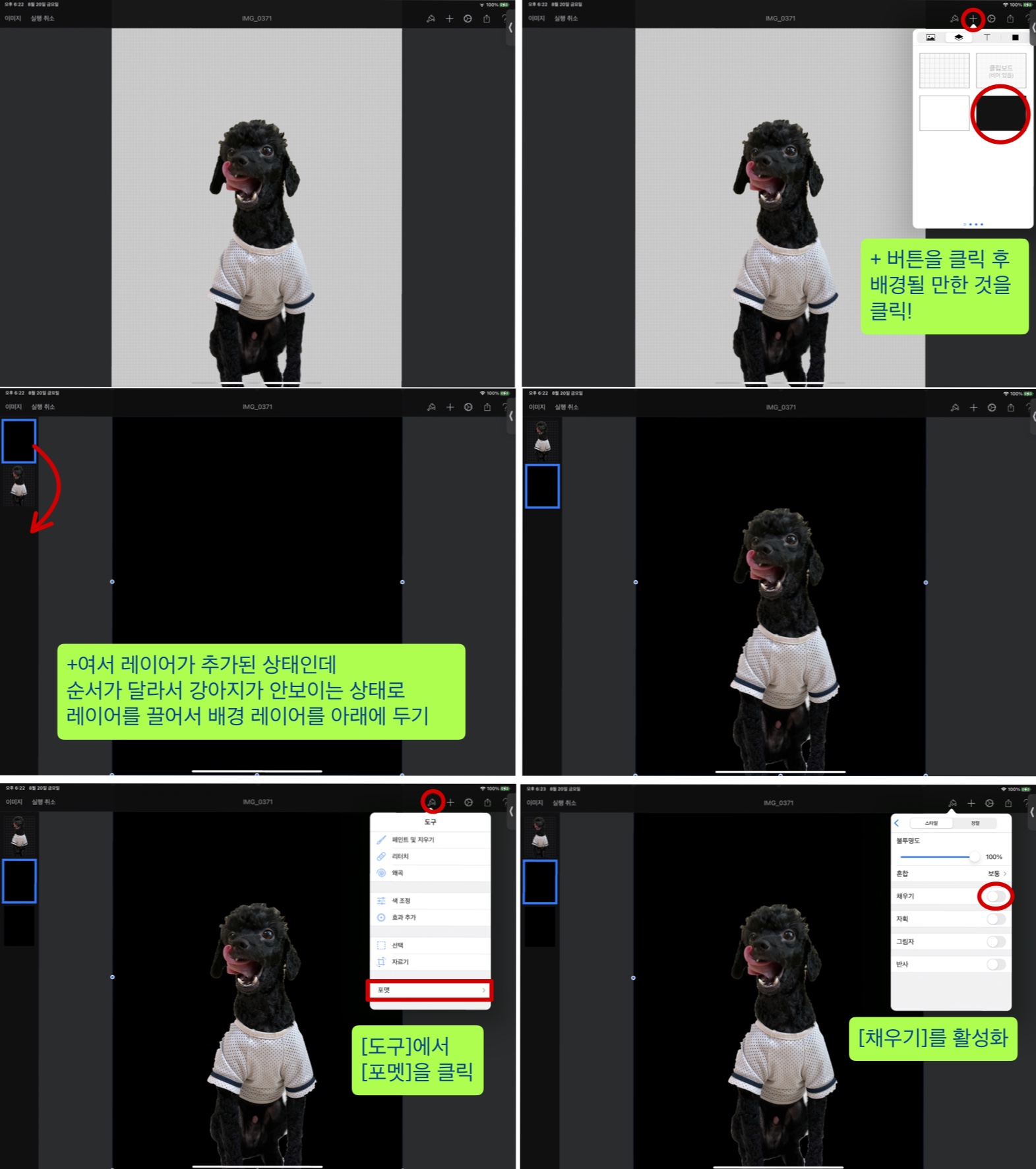
(4) 채우기를 선택하니 기본색인 파랑이 채워지는데요 저는 이를 [색]-[그라디언트]-[반경]을 눌러 색을 미세 조정해주었습니다.
(5) 대충 회색이 있는 것을 선택하면 단순한 것을 선택하여서 두 개의 색이 각 위치에 있었는데 이를 위치조정하여 반경의 원의 색을 지정해줍니다. (조금씩 위치나 색 변경해보시면 알겠지만 왼쪽색이 원으로 따지면 중앙의 색이라는 뜻입니다.)
(6) 적당한 배경을 선택하였다면 이제 끝입니다.
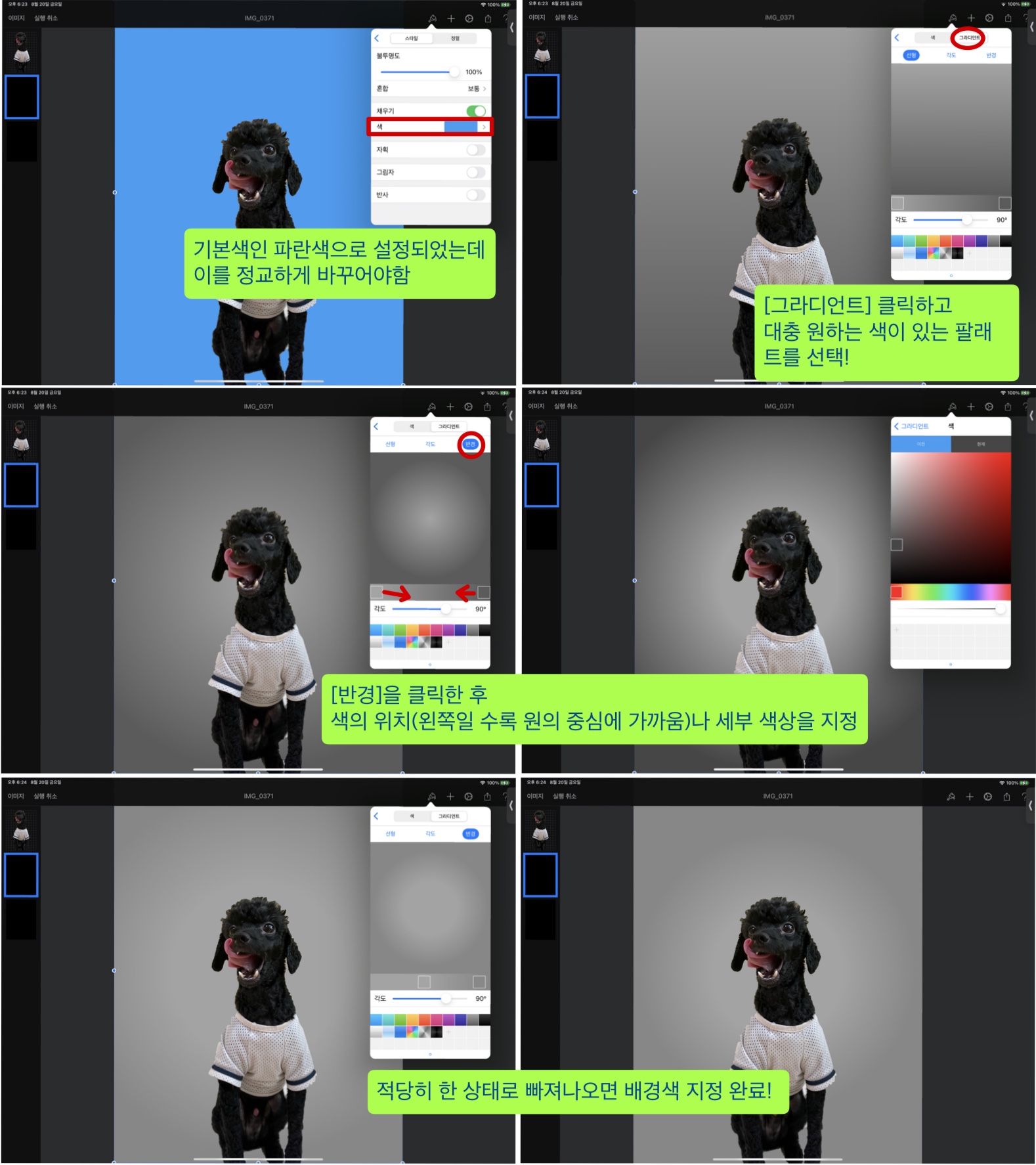
4. 사진 비율 조정하기 & 저장
증명사진으로 쓰려면 사진 비율도 선택하여야 하니 사진비율 선택하는 방법입니다.
(1) [도구]-[자르기]를 누르면 아래 [모양]을 클릭하시면 비율이 쫙 뜹니다. 뭔가 정교하게는 몇대몇하는 것이 없긴 한데 보통의 증명사진 비율인 4:3을 선택했습니다. (사진찍을 시의 원본도 4:3이었음;;)
(2) 비율과 위치를 조정한 후 적용을 눌러 나와주고
(3) [공유] 탭에서 - [사진에복사하기]를 누르면 사진앱에 저장이 됩니다.
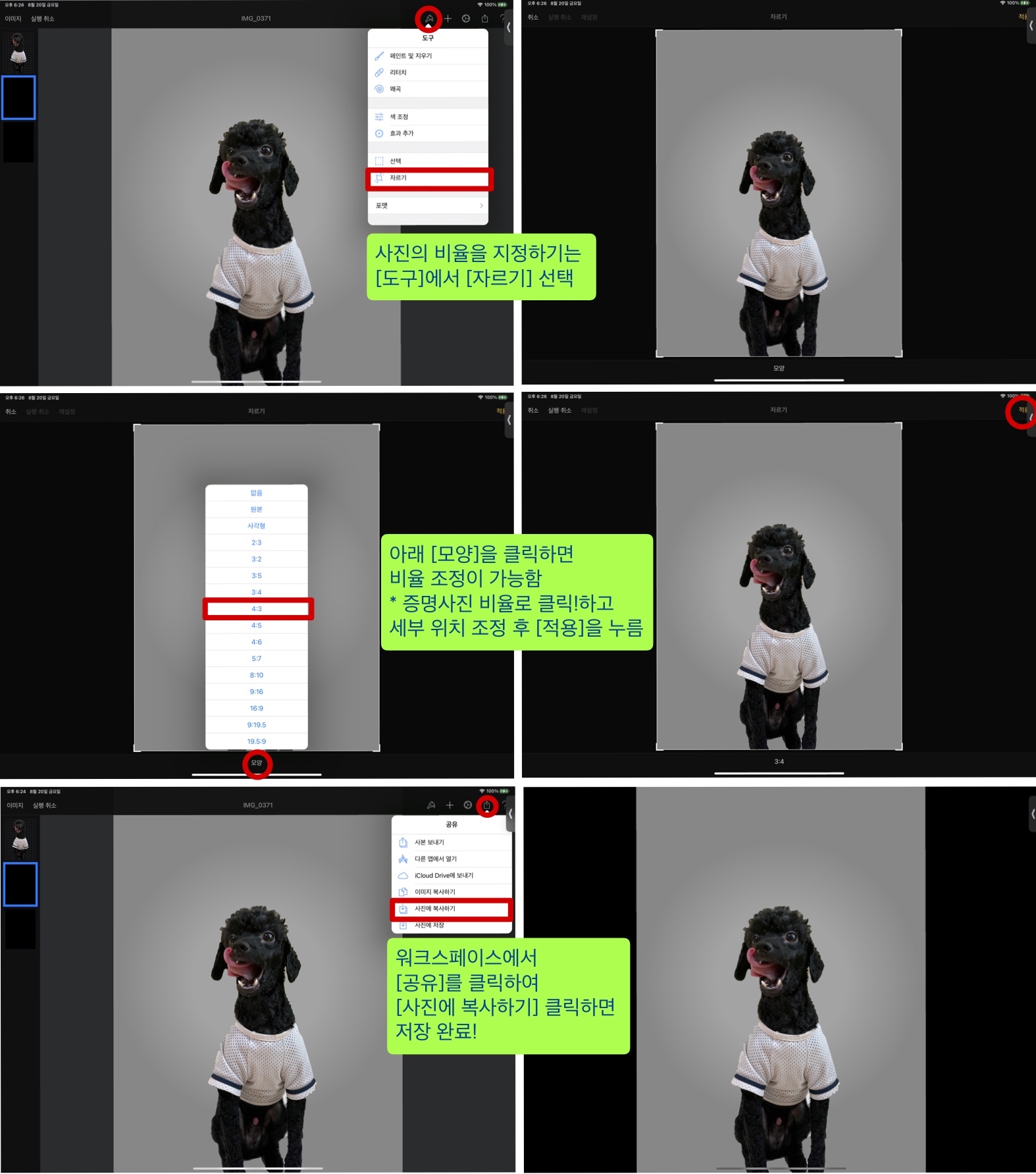
5. 완성본입니다.
어찌저찌 사진관에서 찍은 것 같기도 하지요?

6. 출력
저는 인터넷으로 원서를 넣으려고 사진을 찍었던 것인데
출력본이 필요하다면 퍼블로ㄱ에 사진인화 서비스를 하셔서 택배로 받아보셔도 좋고
스마트폰 바로출력 이런 오락실 기기로 출력하시면 괜찮을 것 같습니다.
이상 픽셀메이터로 증명사진 만들기 포스팅이었습니다.
'[정보] IT & 스마트폰 & 자동차 > (ios) 애플 iPad iPhone Watch' 카테고리의 다른 글
| (아이패드) 애플펜슬 기본 펜촉 대체품으로 완벽한 - 아이펠리팁 & 당근케이스 (0) | 2021.12.08 |
|---|---|
| (후기) 안드로이드에서 iOS로 넘어간 유저가 느낀 아이폰의 장단점! (2) | 2021.12.07 |
| (아이폰) 알리에서 맥세이프 카드지갑 & 인조가죽 케이스 직구 후기! (0) | 2021.11.27 |
| (iPhone) 아이폰 13 프로 실버 개봉기 & 슈피겐 맥세이프 투명 케이스 장착 (1) | 2021.10.09 |
| (개봉기) 아이패드 프로 5세대 - 검정색을 표현하는 미니LED & 풍부한 사운드 & 프로 4세대와의 비교 (0) | 2021.06.05 |
| [USB 포맷 변경] USB 데이터 손실의 원인은 FAT32 + 아이패드와 호환가능한 exFAT으로 포맷하는 방법! (0) | 2021.05.16 |
| (추천꿀템) 키보드&트랙패드 탈부착형으로도 동작하는 비정품 아이패드 키보드케이스! (0) | 2021.05.09 |
| [앱 추천 / 문라이트] 켜진 PC와 아이패드을 연동하여 아이패드 상으로 PC게임하기 (+ XBOX 컨트롤러 연결) (4) | 2021.05.04 |




댓글